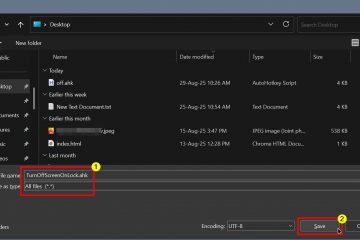Në Windows 11 22H2, tani mund të aktivizoni një pamje paraprake të ndërfaqes eksperimentale për bordin e Widgets në pamjen paraprake më të fundit të disponueshme në Kanalin Dev të Programit Windows Insider.
Duke filluar me build 25227, Microsoft po eksperimenton me dizajne të ndryshme për panelin e navigimit në bordin e Widgets me ikona të reja për të aksesuar veçori të ndryshme.
Nëse dëshironi të përdorni panelin e ri të navigimit për bordin e Widgets, mund të përdorni një mjet të palës së tretë të quajtur”ViVeTool”, krijuar nga Rafael Rivera dhe Lucas në GitHub, për të aktivizuar përvojën e re në kompjuterin tuaj. Megjithatë, kompania po eksperimenton me dizajne të shumta, kështu që ju nuk mund të zgjidhni versionin që merrni.
Ky udhëzues do t’ju mësojë hapat për të aktivizuar versionin e përditësuar. i bordit të Widgets në Windows 11 22H2.
Aktivizo ndërfaqen e re të miniaplikacioneve në Windows 11 22H2
Për të aktivizuar ndërfaqen e re të miniaplikacioneve në Windows 11 22H2, përdorni këto hapa:
Ekrani vetëm @media dhe (gjerësia min: 0 pikselë) dhe (lartësia min: 0 pikselë) { div[id^=”bsa-zone_1659356193270-5_123456″] { gjerësia min: 300 pikselë; lartësia min: 250 px; } } ekran vetëm për media dhe (gjerësia min.: 640 px) dhe (min-lartësia: 0 px) { div[id^=”bsa-zone_1659356193270-5_123456″] { min-wid th: 120px; Min-lartësia: 600px; } }
Hap faqen e internetit të GitHub.
Shkarko skedarin ViveTool-vx.x.x.zip për të aktivizuar veçorinë e re të ndërfaqes Widgets.
Klikoni dy herë në dosjen zip për ta hapur atë me File Explorer.
Kliko butonin Ekstrakto të gjitha.
Kliko butonin Ekstrakt.
Kopjo shtegun për në dosje.
Hap Start.
Kërko për Rreshti i komandës, djathtas.-klikoni rezultatin kryesor dhe zgjidhni opsionin Run si administrator.
Shkruani komandën e mëposhtme për të lundruar në dosjen ViveTool dhe shtypni Enter:
cd C:\Folder\Path\ViveTool
Në komandë, mos harroni të ndryshoni shtegun në dosjen me rrugën tuaj.
Shkruani komandën e mëposhtme për të aktivizuar ndërfaqen e re Widgets në Windows 11 22H2 dhe shtypni Enter:
vivetool/enable/id:40772499
Rinisni kompjuterin.
Pasi të përfundoni hapat, herën tjetër që të hapni bordin e Widgets, do të vini re dizajnin e ri të panelit të navigimit në Windows 11 22H2.
Nëse. ju ndryshoni mendje, mund t’i ktheni ndryshimet me të njëjtat udhëzime, por në hapin 10, sigurohuni që të përdorni komandën vivetool/disable/id:40772499 dhe rinisni pajisjen.
@ vetëm media ekran dhe (min-width: 0px) dhe (min-height: 0px) { div[id^=”bsa-zone_1659356403005-2_123456″] {min-width: 300px; Min-lartësia: 250px; } } Ekrani @media vetëm dhe (min-gjerësia: 640px) dhe (min-lartësia: 0px) { div[id^=”bsa-zone_1659356403005-2_123456″] {min-gjerësia: 300px; Min-lartësia: 250px; } }